
Una gran portada atrae a los lectores, y si conoce Word, entonces está de suerte, porque Word ofrece portadas listas para usar. ¿Pero sabías que Word te permite crear tus propias portadas?
Dirígete a la cinta «Insertar» y encontrarás que Microsoft Office ofrece algunas portadas que puedes usar.
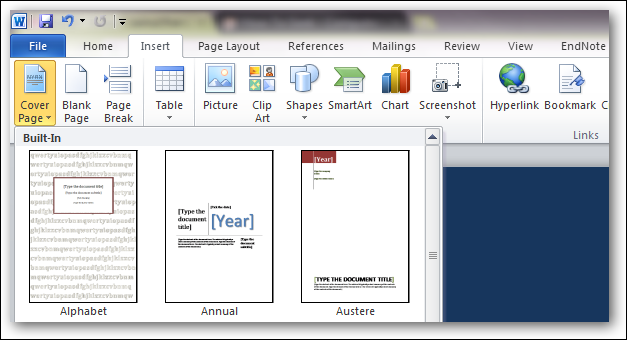
Aunque normalmente aparece una portada en la primera página, Word le permite colocar la portada en cualquier lugar del documento.
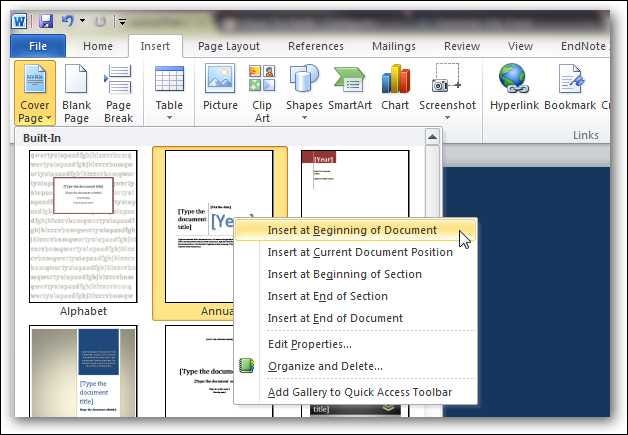
Si no le gusta ninguna de estas portadas, siempre puede crear una personalizada. Comencemos abriendo un documento en blanco y haciéndolo bonito. Dale un buen color de fondo y pon una gran imagen.
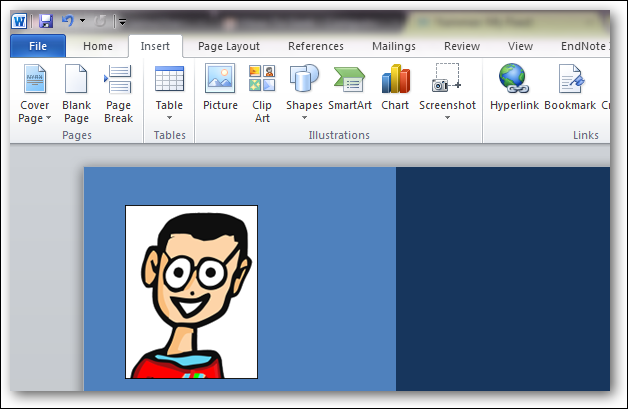
Una portada estándar suele tener un título, un nombre de autor y quizás una fecha de publicación. Puede colocar fácilmente todos estos componentes en la portada utilizando “Partes rápidas”.
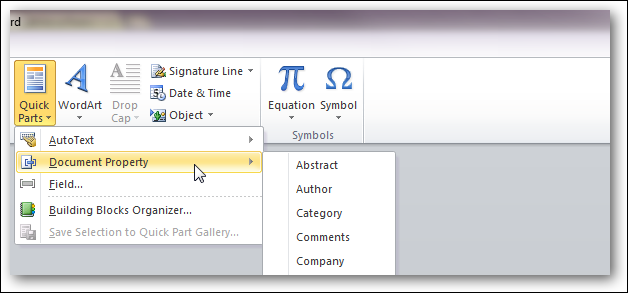
Tiene muchas opciones: nombre del autor, título, resumen. Coloque tantas propiedades de documento como desee.
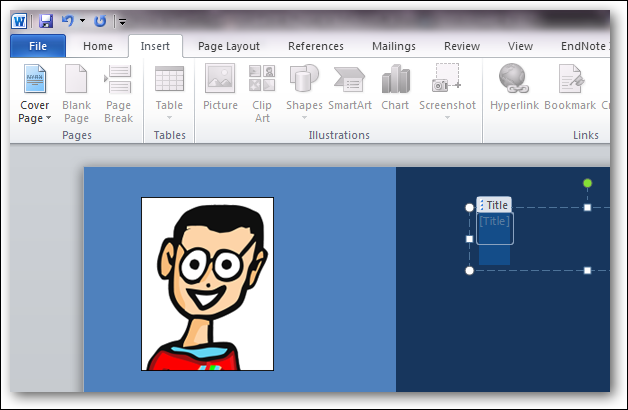
Cuando haya terminado, seleccione todos los componentes en la portada (CTRL + A) y guárdelo en la galería.
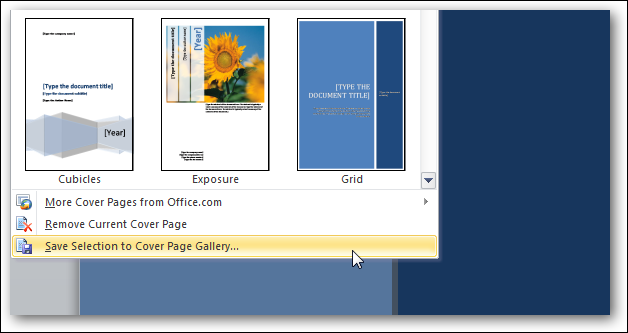
Déle el nombre apropiado y guárdelo.
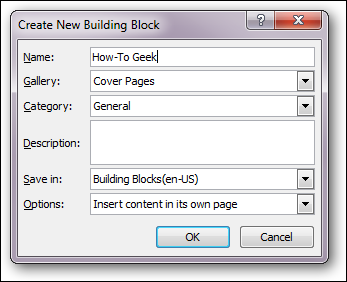
Debería ver que su nueva portada aparece dentro de la galería de portada.
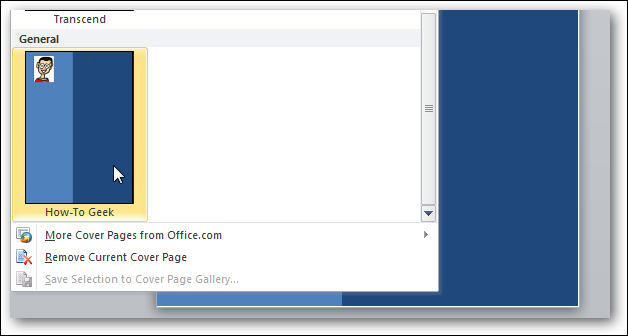
La próxima vez que desee usarlo, simplemente diríjase a la galería de portada y use la portada que acaba de crear.
setTimeout(function(){
!function(f,b,e,v,n,t,s)
{if(f.fbq)return;n=f.fbq=function(){n.callMethod?
n.callMethod.apply(n,arguments):n.queue.push(arguments)};
if(!f._fbq)f._fbq=n;n.push=n;n.loaded=!0;n.version=’2.0′;
n.queue=[];t=b.createElement(e);t.async=!0;
t.src=v;s=b.getElementsByTagName(e)[0];
s.parentNode.insertBefore(t,s) } (window, document,’script’,
‘https://connect.facebook.net/en_US/fbevents.js’);
fbq(‘init’, ‘335401813750447’);
fbq(‘track’, ‘PageView’);
},3000);






